- Servizio Gratuito Nessuna commissione
- Nessun obbligo Nessun impegno
- Le migliori offerte Prezzi bassi
Unidata Speed Test: come funziona e come leggere i risultati
di Silvio Spina | 03-09-2019 | News Internet Casa[""]
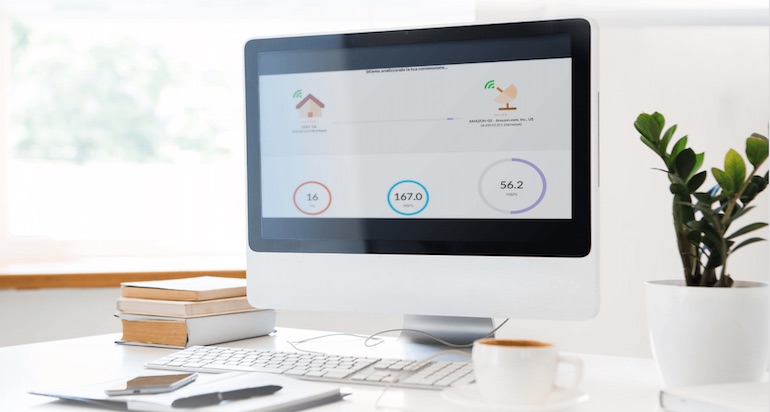

Iren Connect You
18.99 €/MESE
Enel Vera Fibra Trio
19.90 €/MESEEdison WiFi + Luce e Gas
19.90 €/MESE
EOLO Casa
19.90 €/MESE
TIM WiFi Casa
24.90 €/MESETiscali Ultrainternet Wireless
24.90 €/MESE
Fastweb Casa Light FWA
24.95 €/MESE
WindTre SUPER FIBRA
24.99 €/MESE
Sky Wifi + Prova Sky Q
25.90 €/MESE
TIM PREMIUM BASE
25.90 €/MESEVodafone Internet Unlimited + chiamate
25.90 €/MESETiscali UltraInternet Fibra
26.90 €/MESE
Fastweb Casa Light
27.95 €/MESE
FASTWEB CASA
29.95 €/MESE
Fastweb Casa Plus
36.95 €/MESETra i test gratuiti per la misurazione della velocità della connessione più utilizzati nel nostro paese abbiamo il servizio messo a disposizione da Unidata, azienda che da oltre trent’anni è presente sul mercato informatico e delle telecomunicazioni e che opera in particolare nell’area di Roma, offrendo soluzioni in fibra ottica, fibra misto rame e Wireless. In questo articolo cercheremo di capire come utilizzare l’Unidata speed test e come leggere i risultati ottenuti.
Pur essendo un servizio del provider, lo speed test Unidata potrà essere utilizzato anche dai clienti di altri operatori: come vedremo, la modalità di utilizzo è molto simile a quella di altri misuratori di velocità Internet presenti online e i risultati sono abbastanza precisi. Ricordiamo, però, che come gli altri servizi di questo tipo i test effettuati non hanno alcun valore probatorio: per ottenere una certificazione legale da utilizzare per chiedere un rimborso o la disdetta di un contratto a causa del mancato rispetto delle prestazioni minime previste dal contratto da parte del provider, l’unico test in grado di produrla è il software NeMeSys dell’AGCOM.
Ma torniamo all’Unidata Speed Test e vediamo come funziona.
Sommario
Che cosa fare prima di avviare il test
Prima di effettuare la misurazione della velocità Internet è consigliabile chiudere temporaneamente tutti i software che necessitano di una connessione dati, in particolare i programmi e i servizi che utilizzano intensamente il download e/o l’upload dei dati (P2P, streaming audio/video, sistemi di aggiornamento del sistema). Per ridurre al minimo i processi si potrebbe riavviare il computer e, una volta ripartito, aprire solamente la pagina Web relativa allo speedtest. Sarebbe utile, inoltre, spegnere il Wifi e connettere al modem il solo computer su cui si effettuerà il test attraverso un cavo Ethernet.
Come usare l’Unidata Speed Test
Dopo aver eseguito le operazioni preliminari viste in precedenza, è giunto il momento del vero e proprio speed test della linea fissa: innanzitutto ci si dovrà connettere alla pagina del servizio, seguendo l’indirizzo http://unidata.speedtestcustom.com. In automatico verrà ricercato un server attraverso cui effettuare la misurazione ma, cliccando sulla freccetta al lato del nome del provider, si potrà decidere di cambiarlo e impostarlo manualmente.

Una volta impostato il server, bisognerà far partire il test attraverso il pulsante VAI e attendere alcuni secondi. Il risultato ottenuto potrà essere condiviso sui social oppure via mail, copiando e incollando il l’indirizzo della pagina del risultato (attraverso il pulsante dedicato “copia collegamento”.

Come leggere i risultati
Oltre alle informazioni sulla propria connessione, l’Unidata Speed Test fornirà i seguenti risultati:
- Download: la velocità di scaricamento della rete dati. Più il valore si avvicina alla velocità teorica, maggiori saranno le prestazioni;
- Upload: la velocità di invio dei dati (ad esempio caricare foto e/o video su un sito o un social network). Anche in questo caso un valore alto e vicino al valore teorico è positivo;
- Ping: è un valore molto importante, soprattutto per chi utilizza servizi e app che richiedono tempi di risposta brevissimi, come ad esempio il gaming. Il numero, quindi, dovrà essere basso per poter avere performance maggiori in tal senso. L’ideale sarebbe un ping tra 0 e 30, ma anche tra 30 e 50 le prestazioni potranno essere soddisfacenti;
- Jitter: strettamente connesso al ping, misura la variazione nel ritardo della ricezione dei pacchetti. Come per il precedente, un valore vicino allo zero garantisce una rete più reattiva e performante.

Insomma, l’Unidata Speed Test è un buon misuratore di velocità della connessione Internet, completamente gratuito e leggero. Se i risultati della vostra rete Internet attuale non vi soddisfano e volete valutare altre opzioni, vi ricordiamo che su ComparaSemplice.it avete a disposizione un servizio di confronto gratuito delle tariffe ADSL e fibra, con filtri di ricerca personalizzabili per permettervi di avere risultati maggiormente in linea alle vostre esigenze e necessità di utilizzo. È possibile, inoltre, richiedere una consulenza senza costi o impegni d’acquisto: scriveteci a info@comparasemplice oppure aprite una live chat attraverso la finestra dedicata che trovate sulle pagine del sito.
Si invita il lettore a verificare che le eventuali offerte descritte nel post siano ancora attivabili e vengano proposte alle stesse condizioni economiche Scopri le offerte Internet in Fibra OtticaTariffe Internet in Fibra Ottica
Vuoi Risparmiare sulla Bolletta?
Più letti
- Modem TIM: luce rossa, verde e lampeggiante, il significato
- Modem Fastweb: luce rossa, verde e lampeggiante, il significato
- Vodafone Station lampeggia: luce rossa, verde, fissa o lampeggiante
- Modem Home & Life spia internet rossa: che cosa fare
- Come si installa la fibra ottica in casa: lavori e tempistiche
Ultime News
- Offerte Vodafone casa di aprile 202502 Aprile 2025
- Offerte TIM casa di aprile 202502 Aprile 2025
- Penali disdetta internet anticipata: ecco quanto pagherete in più01 Aprile 2025
- Offerte Fastweb Casa di aprile 202501 Aprile 2025
- Offerte Internet di aprile 202501 Aprile 2025

